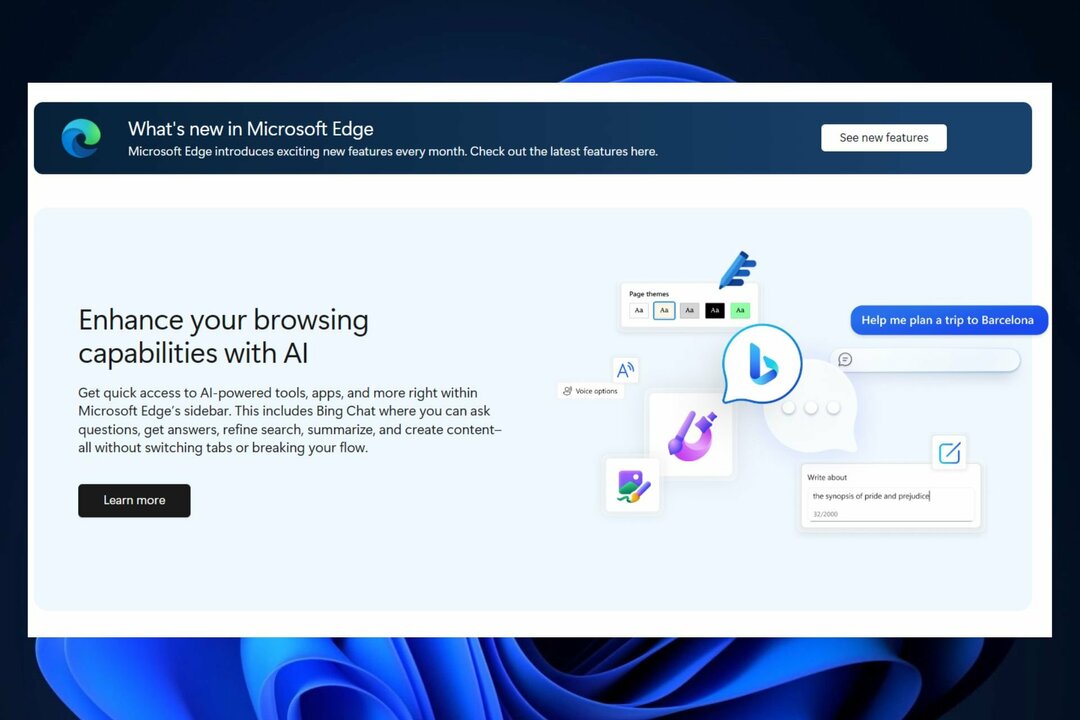Funkcia vždy navrchu zlepšuje multitasking v prehliadači Chrome
- Vždy navrchu vám umožňuje pripnúť okno alebo kartu v prehliadači pred ostatné.
- Používatelia si môžu stiahnuť a nainštalovať rozšírenia prehliadača Chrome ako AOT, ktoré im pomôžu používať funkciu Vždy navrchu.
- Spustenie niektorých klávesových skratiek môže deaktivovať kartu vždy navrchu v prehliadači Chrome.

- Jednoduché a intuitívne správa pracovného priestoru
- Blokovač reklám integrovaný režim na rýchlejšie načítanie stránok
- WhatsApp a Facebook Messenger
- Prispôsobiteľné Ul a Priateľský k AI
- ⇒ Získajte Opera One
Google Chrome je jedným z najlepších prehliadačov na trhu. Je to prehliadač založený na prehliadači Chromium s množstvom funkcií. Dodáva sa tiež s vysoko prispôsobiteľným rozhraním, ktoré používateľom umožňuje prispôsobiť zobrazenie prehliadača.
Používatelia však môžu uprednostniť karty svojho prehliadača v závislosti od toho, ako dôležité a rýchlo ich chcú dosiahnuť. Karta Chrome vždy navrchu a vypnutie prehliadača Chrome vždy navrchu sú funkcie, ktoré môžu používatelia spustiť, aby k nim mali ľahký prístup.
Funkcia Chrome vždy navrchu Windows 10/11 vám umožňuje pripnúť alebo umiestniť karty Chrome alebo Chrome do hornej časti Windowsu.
Pre väčšinu používateľov je ťažké nastaviť svoje aktívne karty hore, pretože nevedia, ako ponechať karty Chrome navrchu. Používatelia si tiež môžu pripnúť špičkové rozšírenia prehliadača Chrome, aby sa k nim ľahko dostali.
Rozšírenie Chrome Always on top vám navyše pomáha pripínať karty k ostatným. To isté platí pre vaše počítačové aplikácie.
Našťastie tento článok povolí a zakáže kartu Chrome vždy navrchu.
Funguje vždy navrchu s každou aplikáciou v systéme Windows 10/11?
Nastavenia vždy navrchu vám umožňujú pripnúť konkrétnu aplikáciu alebo okno pred všetky ostatné. Dáva mu prednosť, aj keď nie je aktívny alebo zameraný.
Niektoré aplikácie sú vytvorené tak, aby reagovali na zmeny systému Vždy navrchu, zatiaľ čo niektoré aplikácie vyžadujú nastavenie. Tieto aplikácie však možno nastaviť tak, aby reagovali na nastavenia. Funkcia Vždy navrchu však môže fungovať pre akúkoľvek aplikáciu v systéme Windows 11.
Okrem toho program Always on top funguje pomocou klávesových skratiek, ktoré môžu fungovať v akejkoľvek aplikácii.
Používatelia sa tiež sťažujú na to, že niektoré aplikácie nereagujú. Našťastie existujú rozšírenia a softvér, ktorý si používatelia môžu nainštalovať do svojich počítačov, aby pomohli s nastaveniami aplikácií vždy navrchu v systéme Windows.
Ako udržím chrómové karty vždy navrchu?
1. Použite integrovanú možnosť Obraz v obraze, aby bola karta videa vždy navrchu
- Spustite Prehliadať Google Chromer na vašom počítači.
- Prejdite na a streamovacia webová stránka ako YouTube a hrať a video.
- Kliknite pravým tlačidlom myši na video nabádať ponuka možností prehliadača Chrome a kliknite na Obraz v obraze možnosť. Prehrá video na okno vždy navrchu.

PIP umožňuje používateľom sledovať videá v prehliadači Chrome a nastaviť ho na iných kartách. Kartu môžete tiež posúvať.
2. Stiahnite si rozšírenie Picture-in-Picture Chrome
- Spustite Prehliadač Chrome na vašom počítači.
- Choďte na Internetový obchod s rozšíreniami pre Chrome a hľadať Obraz v obraze.
- Klikni na rozšírenie a Pridajte ho do prehliadača Chrome.

- Choďte na tab a kliknite na ikona rozšírenia PIP. Môžete tiež stlačiť tlačidlo Alt + P kľúče.

Používanie tohto rozšírenia Chrome vždy navrchu je jednoduché a funguje pre všetky webové stránky vrátane streamovania.
3. Použite rozšírenie Always On Top v prehliadači Chrome
- Spustite Prehliadač Chrome na vašom počítači.
- Choďte na Rozšírenie Always on Top na Internetový obchod Google a nainštalovať rozšírenie.
- Spustite karta URL chcete mať vždy navrchu.
- Kliknite na Ikona rozšírenia AOT alebo kliknite pravým tlačidlom myši a vyberte Vždy na vrchole.

Toto rozšírenie vám umožňuje pripnúť a umiestniť karty na ostatné.
- Na kartách Chrome sa nezobrazujú mená? 5 spôsobov, ako to vyriešiť
- Karty Chrome sa nenačítavajú na pozadí? Tu je čo robiť
Ako zakážem kartu vždy navrchu v prehliadači Chrome?
1. Zatvorte kartu rozšírenia
- Choďte na vždy na hornej karte v Chromôj prehliadač.
- Stlačte tlačidlo x tlačidlo v pravom hornom rohu karty alebo stlačte tlačidlo Tlačidlo Späť na kartu zobrazené v strede plávajúca karta.

Pomôže vám to vypnúť kartu vždy navrchu v prehliadači Chrome a vrátiť ju na iné karty prehliadača Chrome.
2. Použite klávesové skratky
Použi Ctrl + Alt + Esckľúče zastaviť kartu vždy navrchu v prehliadači Chrome. Podobne môžu používatelia stlačiť tlačidlo Ctrl + priestor klávesy na vypnutie prehliadača Chrome vždy na hornej karte.
Toto sú najefektívnejšie riešenia na zapnutie a vypnutie karty Chrome vždy navrchu. Skúste postupovať podľa krokov, aby ste dosiahli optimálne výsledky.
Používatelia si však môžu prečítať náš článok o ako pripnúť webovú stránku na panel úloh v systéme Windows 11.
Ak bol tento článok užitočný, zanechajte komentár alebo spätnú väzbu v sekcii nižšie. Radi by sme sa o vás dozvedeli.